大家好,这里是效率办公指南!
📸 在日常工作中,我们经常需要对Excel工作表进行截图,无论是为了记录数据、制作演示还是进行数据对比。今天,我们就来学习几种在Excel中截图的方法以及它们的快捷键。
一、使用Excel的截图工具Excel内置了截图工具,可以方便地截取工作表的一部分。
屏幕截图快捷键:Ctrl + Alt + X
屏幕截图取字快捷键:Ctrl + Alt + S
二、使用Windows的截图工具Windows系统自带的截图工具可以捕捉Excel工作表的当前视图。
操作步骤:
打开Excel工作表并调整到需要截图的视图。
使用快捷键 Win + Shift + S 激活Windows的截图工具。
选择截图区域并复制到剪贴板,然后粘贴到需要的地方。
三、使用Print Screen键Print Screen键是大多数键盘上的一个传统截图快捷键。
操作步骤:
打开Excel工作表并滚动到需要截图的位置。
按下 PrtScn(Print Screen)键。
打开画图工具或Photoshop等图像编辑软件。
按下 Ctrl + V 粘贴截图并保存。
四、使用QQ和微信的截图功能QQ和微信的截图快捷键分别是:
QQ截图:Ctrl + Alt + A
微信截图:Alt + A
这些聊天工具的截图功能也非常实用,尤其适合快速捕捉屏幕上的信息并分享给他人。
操作步骤:
打开Excel工作表并调整到需要截图的视图。
使用相应的快捷键激活截图工具。
选择截图区域并进行编辑,然后保存或分享。
注意事项确保在截图前调整好Excel工作表的视图和显示比例。
使用截图工具时,注意选择正确的截图模式和区域。
常见问题Q: 截图后如何编辑?
A: 可以使用画图、Photoshop或Excel中的图片工具进行编辑。
Q: 如何将截图直接插入Excel?
A: 将图片复制并粘贴到Excel中。结语通过今天的学习,我们掌握了在Excel中截图的几种方法,包括使用Excel内置截图工具、Windows截图工具、Print Screen键以及QQ和微信的截图功能。这些技巧将帮助你更高效地捕捉和处理工作表截图。如果你有任何问题或想要了解更多Excel技巧,请在评论区留言,我们一起探讨和学习!
🌟 微信搜一搜【效率办公指南】 🌟
🌟 关注我们,探索更多办公自动化技巧 🌟